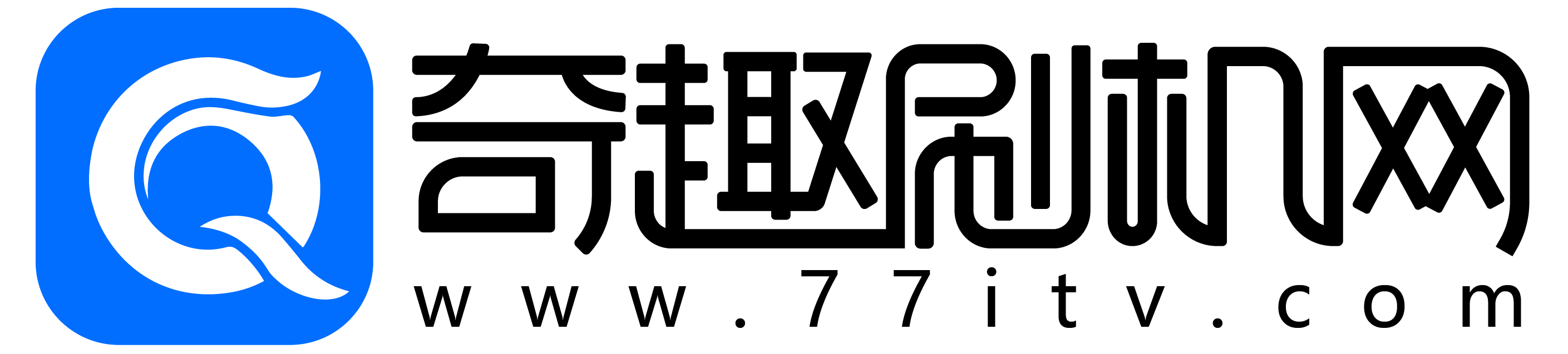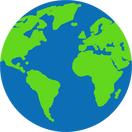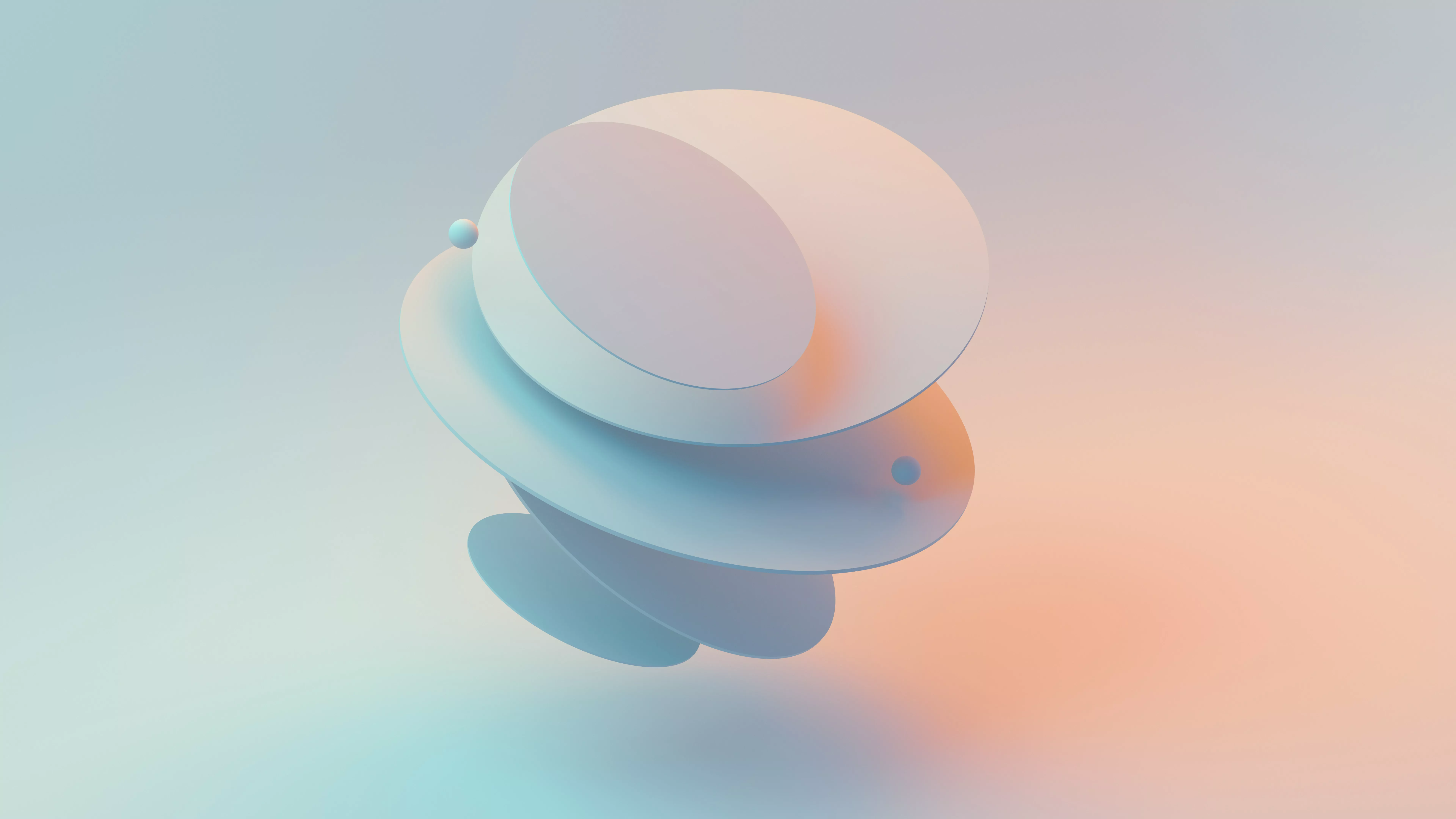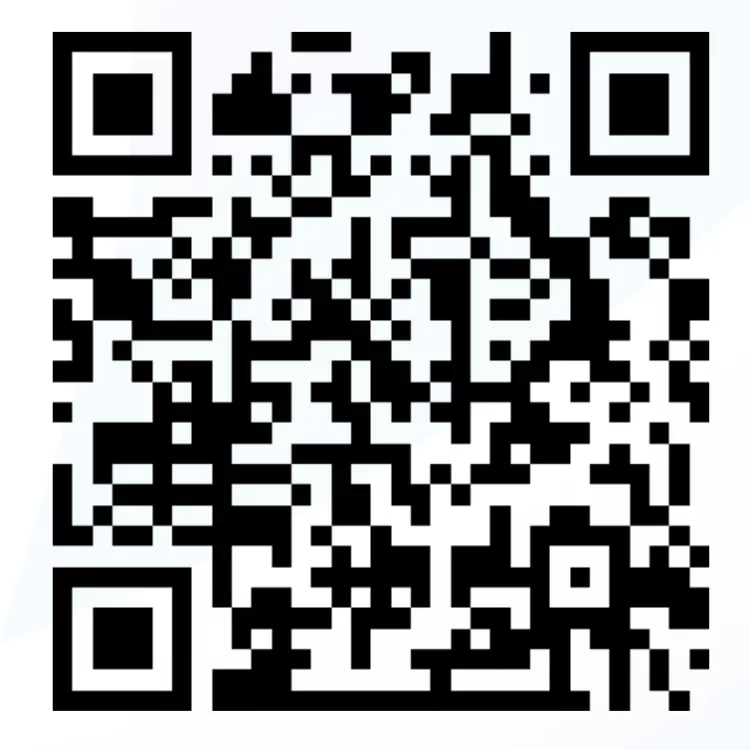创维E730A系列电视(8A12机芯)强制刷机升级说明:
该固件可以刷机救砖,刷机前请确认自己的电视型号为创维E730A系列电视,且机芯必须为(8A12),否则不可刷入此固件,以免黑屏、无法进入系统等情况,刷机有风险,操作须谨慎!
适用机型:E730A系列电视
匹配机芯:8A12机芯
适用机型: 42,47,49,55E730A
软件版本号:Ver01.09
刷机注意事项:
刷机前得准备电脑,u盘(2.0以上的);
注:为了让电视更好地识别可能要格式化,建议备份好U盘文件;
1、电视正常使用情况下,不建议进行刷机,以免出错;
2、该刷机固件适用于电视系统升级、降级、黑屏、变砖情况下刷入,用于强制修复系统;
3、刷机有风险,操作须谨慎!建议请有相关电视刷机维修经验下载;
此文件夹中为主体程序及调试资料,主体程序分为SMT烧录用和升级用程序。其中升级用程序包括主程序和UBOOT程序,主程序在本机信息中对应版本号为VER14.005.210,日期为2014.05.21在工厂菜单首页第一行可看到对应信息。引导程序对应日期为2013.9.12日,可在工厂菜单首页第三行看到对应信息。天赐版本为2013-11-20_114336_101978,在工厂菜单首页第六行可看到对应信息。
SMT烧录时请使用“SMT烧写程序”目录下的*.img文件,这个文件是主程序和UBOOT程序合并后的镜像文件。
生产线升级以及维修升级请使用“本地升级程序”目录下的文件。目前整机升级包里已经整合了引导程序,因此只需要升级整机程序即可。采用本地升级时文件名必须以8A12_E730_开头方能被系统识别。使用自动升级脚本升级时文件名必须为update.zip。
调试资料文件夹中包括生产调试说明,软件升级说明,串口升级工具以及自动升级脚本。请生产人员务必查看生产调试说明,请维修和生产线人员在对主程序和UBOOT程序升级前务必查看软件升级说明。
采用自动升级方式时所需脚本文件在“自动升级脚本”目录下。
采用串口升级方式时所需工具在“串口升级工具”目录下。
请尽量采用非串口升级方式以免带来不必要的麻烦。
创维E730A电视升级方法:
8A12系列机器有两部分程序可以进行后续升级:主程序和引导程序。目前我们提供的升级包中一般都包含了主程序和引导程序,无需对引导程序单独升级。
第一部分:如何升级
升级方式一:利用本地升级功能进行升级。(本地升级的包名必须为8A12_E730_*****.zip)
主程序和引导程序都可以利用本地升级功能进行升级。目前我们提供的整机升级包已经包含了引导程序,两个程序一次升级完成。
将升级压缩包(8A12_E730_*****.zip文件)存入U盘的根目录,开机后将U盘插入电视机的USB端口,使用遥控器上的天赐键调出菜单后,选择“设置”—》“系统设置”—》“系统更新”—》“本地升级”,然后根据菜单提示,选择要升级的主程序进行升级。用这种方式进行升级时, OSD会提示系统自动关机,此时不能对电视进行操作,请等待电视自动重启,重启后才进入真正的升级阶段,此时屏幕会显示齿轮和升级进度。升级完成后会自动对电视机重启,升级后第一次重启的阶段由于会进行数据拷贝因此开机速度会比平时长1-2分钟,请勿在这个阶段关机,以避免由于数据拷贝出错导致的系统异常。
升级方式二:使用自动升级开关进行升级。
主程序和uboot程序都可以利用自动升级开关进行升级。使用这种方式升级需要两个配套条件:1.自动升级开关要为开;2.U盘里要有必要的升级脚本。目前我们提供的整机包里已经包含了引导程序,请保证u盘根目录中存有aml_autoscript文件、update.zip文件(文件名必须是update.zip)、和update.zip版本配套的uImage_recovery文件以及factory_update_param.aml文件。同时,u盘最好是4G以下无分区的U盘,u盘必须插在靠近SD卡槽的USB端口中,且USB端口中不得插入其它设备。
打开自动升级开关的方法:
- 当能够进入工厂模式菜单时,进入工厂模式菜单的“高级设置”选项(密码为123456),将“自动升级开关”改为“开”。对于生产线返工的情况,可以使用工厂模式菜单首页的“生产调试初始化”功能,此功能也包含了打开自动升级开关的操作(此方式不适合于售后,因为还会对电视做其它方面的参数设置)。
- 当无法进入工厂模式菜单时,可以利用串口,打开自动升级开关。首先进入UBOOT命令行状态(如何进入该状态请参见第三部分“如何使用串口”的第三部分),然后顺序输入下面两个命令:
set bootfusb on
save
每一行代表一个命令,每个命令都以回车结束,命令可以通过复制的方式输入。输入这两个命令后,自动升级开关就打开了,等同于在工厂模式菜单中修改“自动升级开关”选项。
当自动升级开关打开后,请将已经存放好文件的u盘插在最靠近sd卡插槽的usb端子中,并拔掉其他usb端口上的usb设备,然后交流开机,系统即可自动完成升级动作。
升级过程中会在电视界面上出现齿轮,其下方有升级进度,主程序升级完成后会自动重启。升级后第一次重启的阶段由于会进行数据拷贝因此开机速度会比平时长3-5分钟,请勿在这个阶段关机,以避免由于数据拷贝出错导致的系统异常。
升级完成后,请重新进入工厂菜单,检查所升级软件的版本,如果是主程序版本,请看工厂菜单第一行“CPU:”,引导程序版本,请看工厂菜单第三行 “引导程序版本”,进行版本确认。然后再进入高级设置查看“自动升级开关”选项,升级成功后,“自动升级开关”选项应该为“关”。请务必核对这两项,如果不正确则表示没有升级成功。
请注意如果曾经进行过将自动升级开关选项设为“开”的操作,在将电视交给客户之前一定要保证自动升级开关选项为“关”,否则在用户手中将产生无法预料的后果。
如果没有升级成功,请先确认自动升级开关项是否为开,并检查是否插在最靠近sd卡插槽的usb端口中(只有这个端口可以进行自动升级),然后再确认u盘是否符合要求并且根目录下存在需要的文件(文件名必须是aml_autoscript、update.zip、uImage_recovery、factory_update_param.aml)。或者使用其他u盘再试一下。
升级方式三:使用在线升级。
在线升级只适用于具备电视机上网条件的用户。首先请保证电视机网络畅通,同时保证电视机有足够的存储空间,然后使用遥控器上的天赐键调出菜单后,选择“设置”—》“系统设置”—》“系统更新”—》“在线升级”,接下来在线升级程序启动在线升级流程,这时用户“在线升级”页面看到在线升级程序的状态了。在线升级检测流程会自动将本地程序与服务器上挂载的软件程序进行版本比较,并且对任务管理器中升级文件压缩包的下载情况给予提示,以及执行下载任务。下载任务完成后,升级压缩包已经存在存储空间内,此时系统会弹出提示信息,用户可以再次进入“在线升级”页面,启动升级对话框。点击确定按钮后将会使用下载的升级文件压缩包进行系统升级。升级完成后会自动对电视机重启,升级后第一次重启的阶段由于会进行数据拷贝因此开机速度会比平时长3-5分钟,请勿在这个阶段关机,以避免由于数据拷贝出错导致的系统异常。
8A12在线升级会将程序下载在U盘或者SD卡中,程序安装完毕后不会对已下载的升级包进行删除。